A Skype a világ egyik leggyakrabban használt kommunikációs platformja. A szoftvert a vállalkozások világszerte használják hanghívásra, csevegésre és videohívásra. Ez az ingyenesen használható platform segít megfizethető nemzetközi hívások lebonyolításában. Különösen ezekben az időkben, amikor az otthoni munkavégzés új trendté vált, a Skype alaposan segített az emberek kapcsolattartásában, és gondoskodott arról, hogy a munka soha ne álljon meg. A Skype segítségével egyszerűen csatlakozhat, mivel csak jó internetkapcsolat szükséges. Mint minden más online online alkalmazásnál, itt is előfordul néhány hiba vagy hiba, és ez alól a Skype sem kivétel. Azt tapasztalták, hogy problémák merültek fel hívás közbeni csatlakozás közben. Mai útmutatónk a Skype-ról folyamatosan lekapcsol, és segít megoldani azokat a problémákat, amelyekkel valakivel hívás közben szembesül. Nemcsak ez, hanem annak megvitatása is, hogy miért szakad meg a Skype, az is fontos, mert segít megismerni a problémát kiváltó okokat. Tehát, ha a Skype-hívása is azonnal megszakad, akkor megpróbálhat különböző módszereket, amelyekről a dokumentumban lesz szó. Most kezdjük a Skype for Business folyamatosan leválasztási útmutatója azonnal.
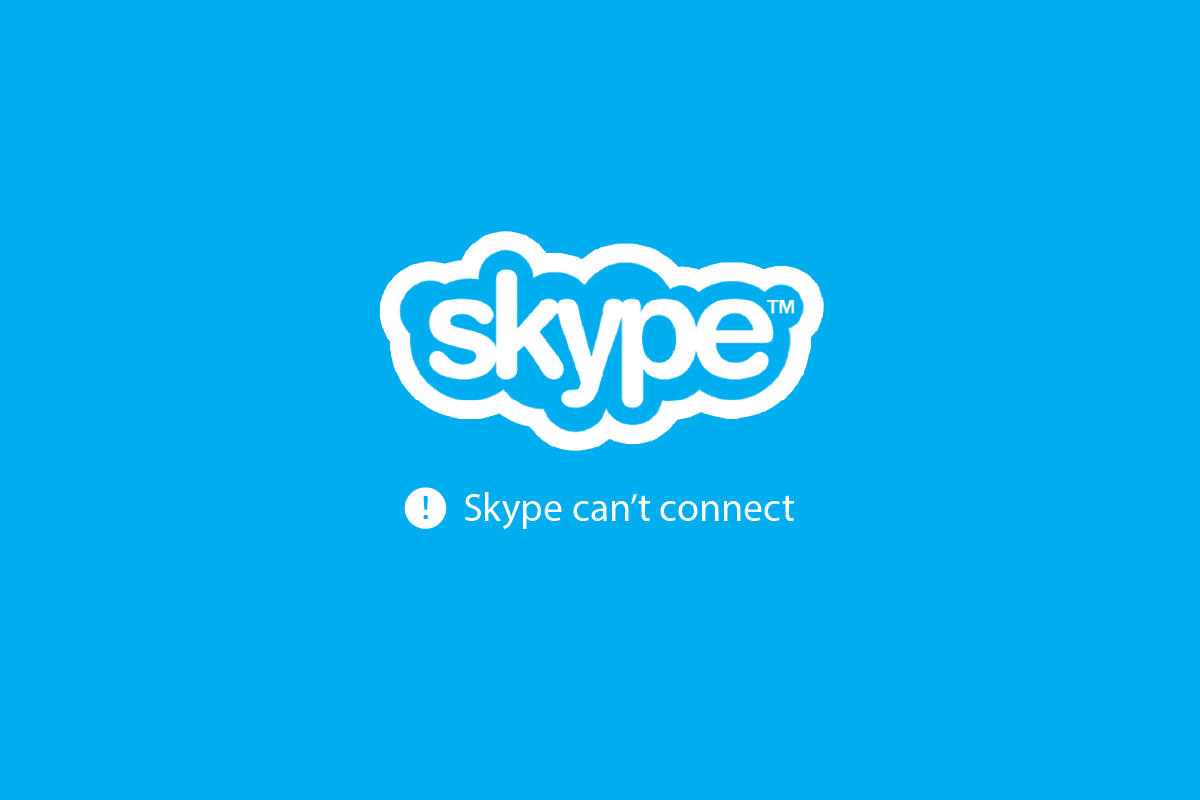
Tartalomjegyzék
A Skype folyamatos leválasztásának javítása Windows PC-n
Folytassa az olvasást, és részletesen megoldja a Skype-hívás azonnali leválasztásával kapcsolatos problémát a Windows 10 PC-n.
Miért szakad meg folyamatosan a Skype?
Ennek a dokumentumnak az első lépése, hogy felismerje a Skype leválasztási problémája mögött meghúzódó különböző okokat. A Skype működésének fő problémája az, hogy nagy sávszélességet igényel, és ezért a legjobb internetkapcsolatot. A hálózati kapcsolaton kívül a következő okok vezethetnek a Skype leválasztási problémáihoz:
- Ha már régóta használja a Skype-ot eszközén, akkor itt az ideje frissíteni, mivel az alkalmazás elavult verziója megzavarhatja a megfelelő működést.
- Egy másik probléma, amely ezt a problémát okozhatja, lehet egy hiba vagy hiba az alkalmazás vagy a rendszerfájlok szoftverében.
-
A Skype letöltése és telepítése közben sérült vagy sérült fájljai újabb okok lehetnek a leválasztási probléma kiváltására.
-
Az elégtelen Skype-hitel is lehet az oka annak, hogy a Skype-hívás bontási hibát jelez.
- Ha a VPN engedélyezve van a rendszerben, az is lelassíthatja a kapcsolatot.
A legtöbb Skype felhasználó PC vagy laptop felhasználó, tekintettel arra, hogy a platformot üzleti célokra használják. Mai javításaink azokra a Windows-felhasználókra összpontosulnak, akik hajlamosak szembesülni a Skype lekapcsolási problémáival hívás közben. Tehát kezdjük az első javítással a Skype probléma megoldására:
1. módszer: Az internetkapcsolat hibaelhárítása
Mint korábban említettük, az internetkapcsolat nagy jelentőséggel bír a Skype számára. A platform ingyenesen használható, de az internethálózat jó sávszélességét igényli. Gyakran előfordul, hogy a gyenge vagy rossz kapcsolat az összes közül a kiemelkedő tettes. A probléma megoldásához egyszerűen megpróbálhatja újraindítani az útválasztót. Ha lehetséges, megpróbálhat csatlakozni egy másik hálózathoz is, ha semmi sem működik. Ezenkívül megpróbálhatja leválasztani a Wi-Fi-hálózathoz csatlakoztatott egyéb eszközöket az internetproblémák kizárása érdekében. Ha a probléma továbbra is fennáll, és úgy tűnik, hogy gyenge a kapcsolata, könnyen megoldhatja a Lassú internetkapcsolat? című útmutatónkban ismertetett módszerekkel. 10 módszer az internet felgyorsítására! Ha bármilyen problémája van a hálózati csatlakozással kapcsolatban, tekintse meg cikkünket a Windows 10 internetkapcsolati problémáinak elhárításához.

2. módszer: Ellenőrizze a Skype állapotát
Ha a Skype for Business az internetkapcsolati probléma megoldása után is megszakad, ellenőriznie kell a Skype szervert. A Skype-nak van egy külön oldala a Skype Status számára, ahol ellenőrizheti, hogy a programjai és szolgáltatásai megfelelően működnek-e. Az oldal az alkalmazás infrastruktúrájával kapcsolatos problémákat mutat be. Navigálhat ide Skype állapot és ellenőrizze, hogy a szerver nem működik-e. Ebben az esetben megvárhatja, amíg a Microsoft kijavítja.
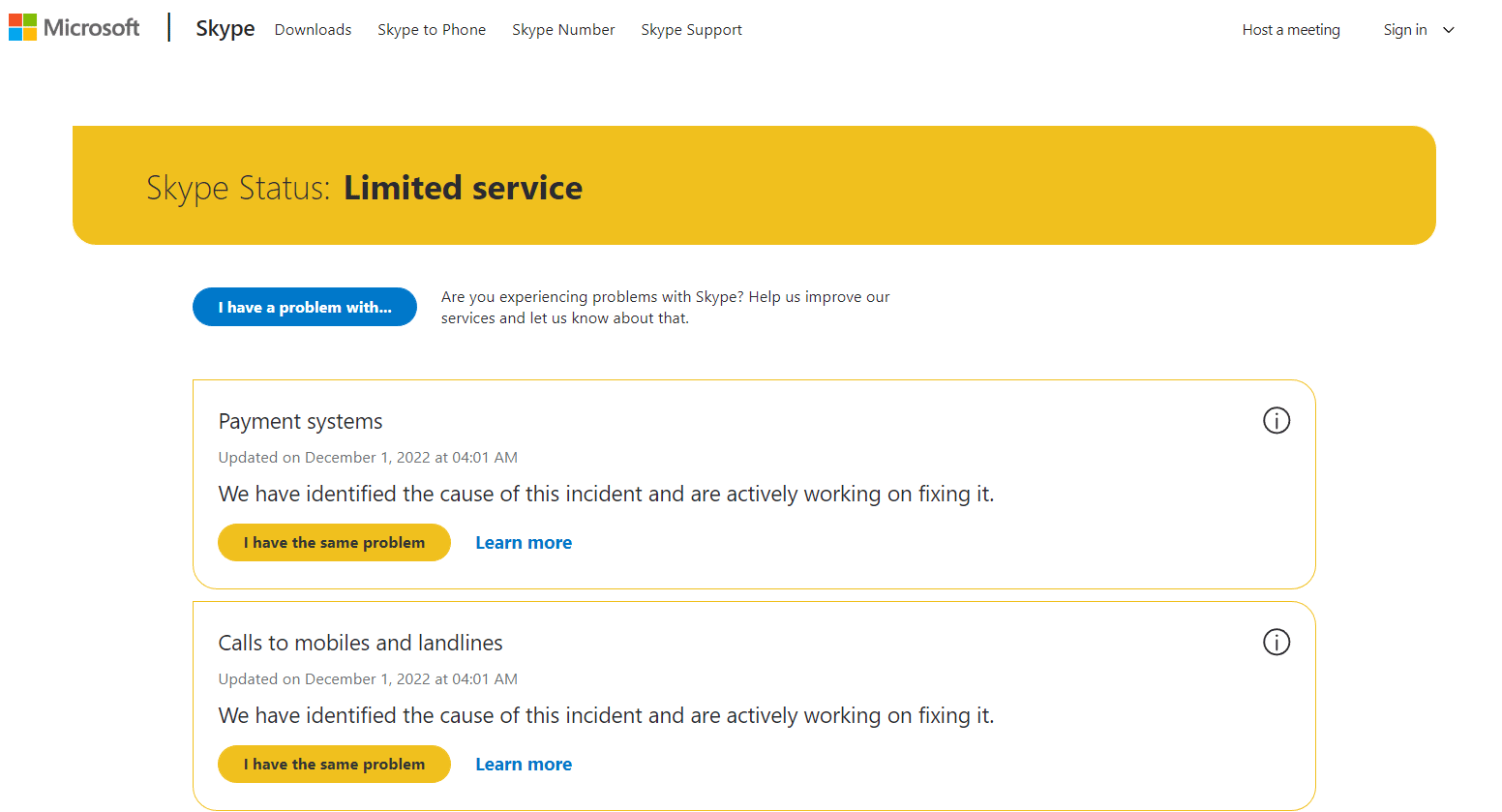
3. módszer: Adjon hozzá Skype-kreditet
Ha Skype-on keresztül hív egy telefont vagy mobilszámot, ahhoz Skype-kreditre és jó internetkapcsolatra van szükség. Ha a jóváírás nem elegendő a fiókjában, akkor nem fog tudni hívni, és leválasztási problémákkal kell szembenéznie. Hitelképességét az alábbi lépésekkel ellenőrizheti:
1. Nyomja meg a Windows billentyűt, írja be a Skype szót, és kattintson a Megnyitás gombra.
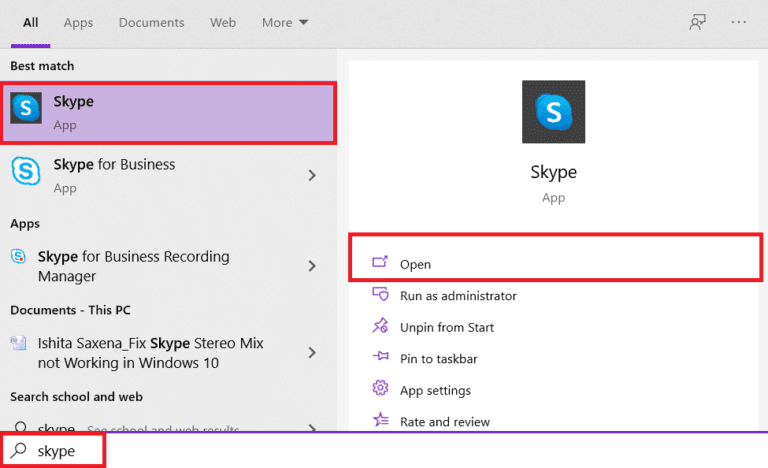
2. Miután bejelentkezett Skype-fiókjába, kattintson a hárompontos ikonra a képernyő tetején.
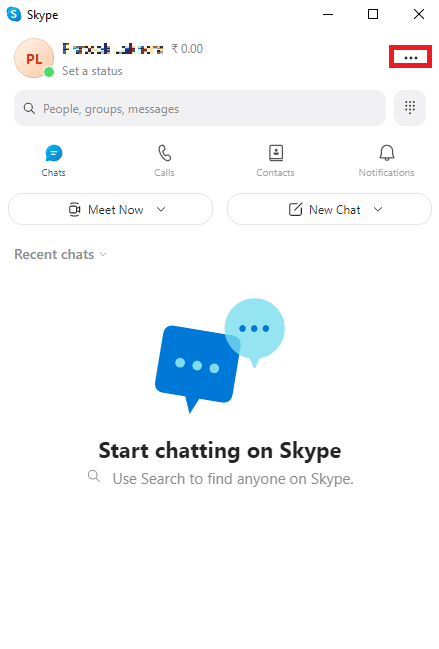
3. Most a Kezelés lehetőség alatt kattintson a Skype telefonra elemre.
Ha nincsenek jóváírások, hozzáadhatja őket a hívások folytatásához.
4. módszer: Ellenőrizze a sávszélesség-követelményeket
Annak elkerülése érdekében, hogy a Skype továbbra is megszakadjon, fontos a jó internetkapcsolat. Nem csak ez, de a Skype is jó sávszélességet követel. Ezért ellenőriznie kell a számítógépe sávszélesség-követelményeit, hogy megtudja, vajon ez az oka annak, hogy a Skype nem működik megfelelően. A hanghívások, videohívások és szöveges csevegések sávszélesség-követelményei eltérőek:
- Normál hanghívás esetén a minimális sávszélességnek 30 kbps-nak kell lennie.
- Videohívások esetén legalább 128 kb/s-nak kell lennie a felfelé és lefelé.
- Nagyfelbontású videohívásokhoz vagy konferenciahívásokhoz a sávszélességnek legalább 512 kbps-nak kell lennie.
Ezért fontos ellenőrizni a sávszélességet, akár néhány eszközt is igénybe vehet a méréshez. Ha nem ismeri a jó eszközöket, elolvashatja az 5 legjobb sávszélesség-figyelő és felügyeleti eszközről szóló útmutatónkat.
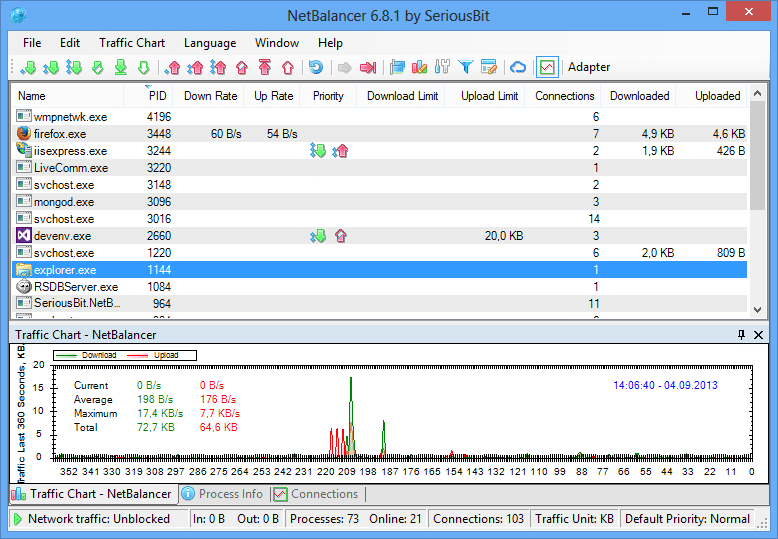
5. módszer: Frissítse a Skype alkalmazást
Ha úgy tűnik, hogy ez idáig semmi sem működik, és továbbra is azon töpreng, hogy a Skype miért szakad le hívások közben, akkor érdemes azonnal frissítenie az alkalmazást. A probléma legtöbbször egy elavult alkalmazás miatt merül fel. Régebbi verzió futtatása sebezhetővé teheti az alkalmazást a hibákkal és más kisebb problémákkal szemben, amelyeket csak egy friss frissítés telepítésével lehet megoldani. A Skype frissítéséhez kövesse az alábbi utasításokat:
1. Nyomja meg a Windows billentyűt, írja be a Microsoft Store szót, majd kattintson a Megnyitás gombra.
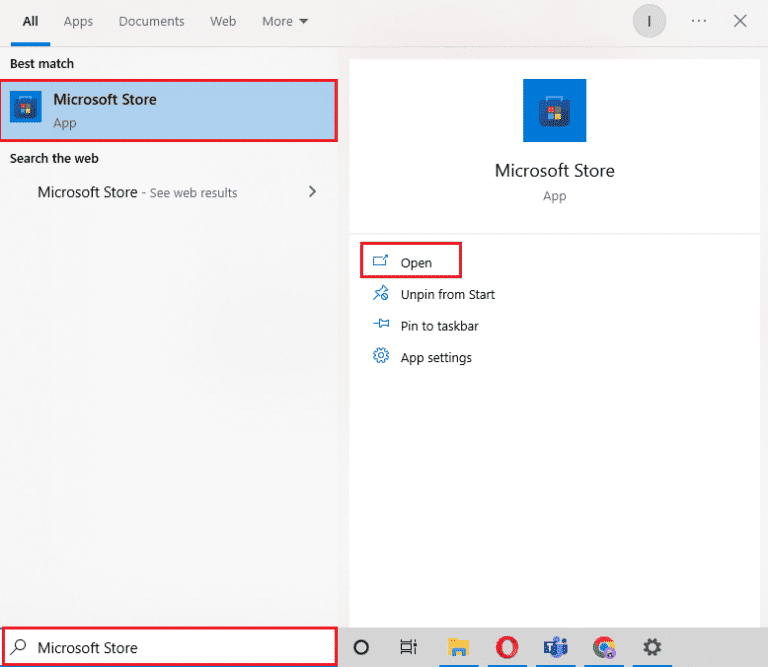
2. Most navigáljon az alkalmazás Könyvtár részéhez.
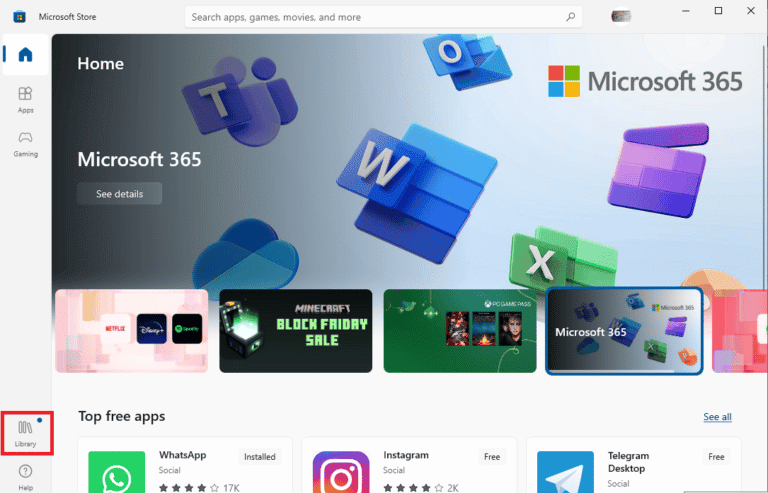
3. Ezután kattintson a Frissítések beszerzése gombra.
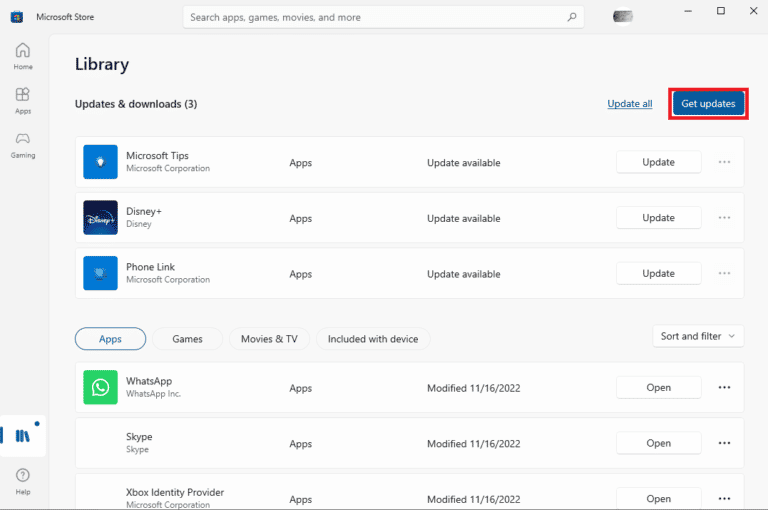
Ha új frissítések állnak rendelkezésre, az alkalmazás automatikusan telepíti azokat a számítógépére. A Skype frissítésekor elindíthatja, és ellenőrizheti, hogy a leválasztási probléma megoldódott-e.
6. módszer: Tiltsa le a hívóazonosítót
A hívóazonosító egy másik oka annak, hogy a Skype-hívása azonnal megszakad. Ha a hívott személy engedélyezte a hívóazonosító funkciót a Skype-fiókjában, akkor valószínű, hogy nem mentette el Skype-partnerét, és a hívóazonosító blokkolja a névtelen hívótól érkező hívásokat. Ez a funkció köztudottan azonnal bontja a hívásokat, válaszadás és számbontás nélkül. Megkérdezheti a hívott személytől, hogy bekapcsolta-e ezt a lehetőséget. Megkérheti őket, hogy tiltsák le a funkciót, vagy megpróbálhatja felhívni őket egy másik Skype-fiókból.
7. módszer: A felhasználók kapcsolatának bontása
Azt is ki kell zárnia, hogy fiókjába valahol máshol jelentkezzen be, vagy ha valaki ugyanazokkal a hitelesítő adatokkal jelentkezett be, mint az Öné egy másik eszközön. Ez szintén gyakori probléma, és leválasztási hibát is okozhat. A következő lépések segítségével ellenőrizheti a többi felhasználót:
1. Nyomja le egyszerre a Ctrl + Shift + Esc billentyűket a Feladatkezelő elindításához.
2. Most kattintson a fenti Felhasználók fülre.
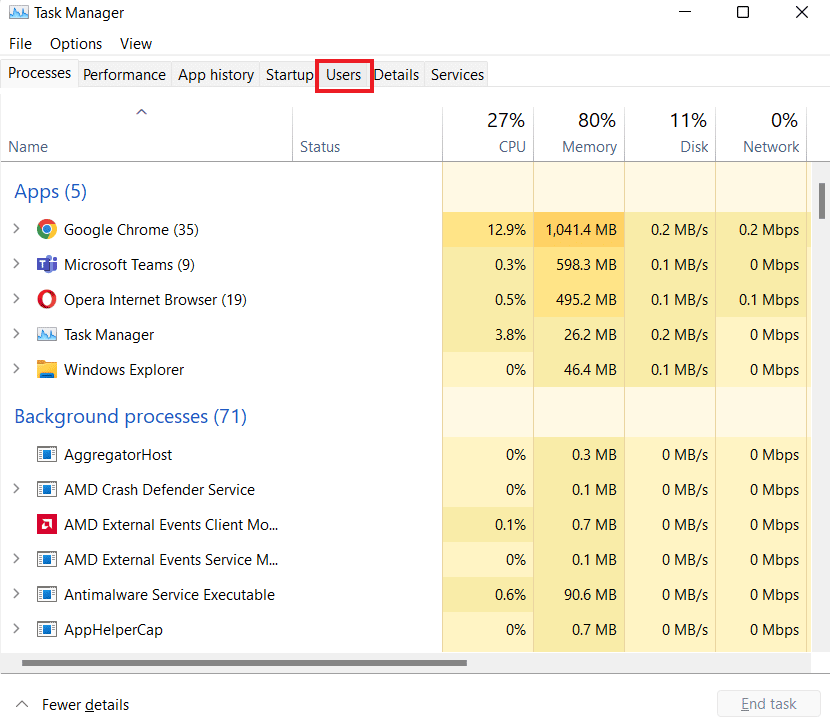
3. Ha más felhasználókat talál, kattintson rájuk a jobb gombbal, és válassza a Leválasztás lehetőséget.
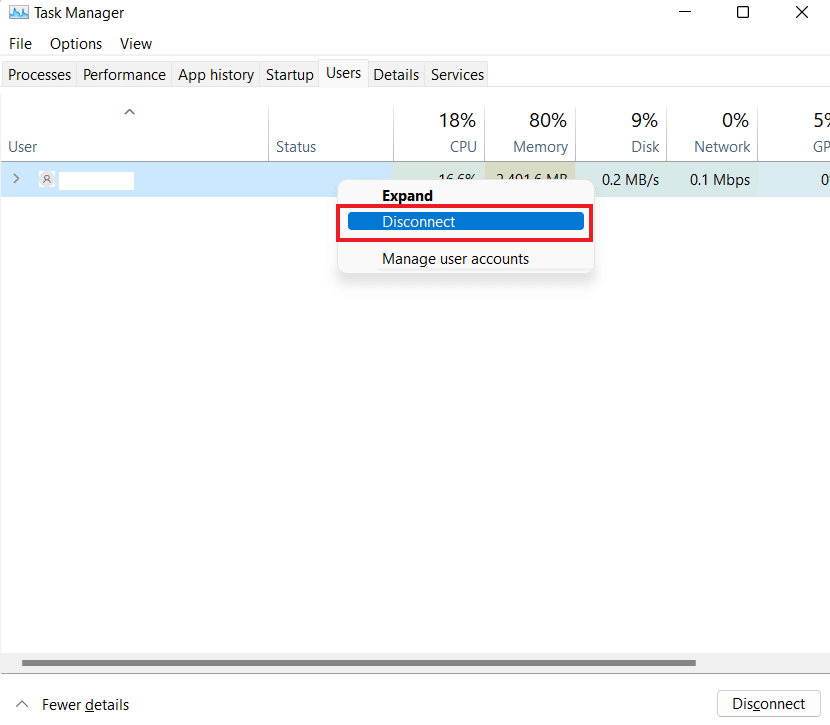
4. Végül indítsa újra a számítógépet, majd a Skype-ot, és ellenőrizze, hogy a probléma megoldódott-e.
8. módszer: Zárja be a háttérprogramokat
Vannak esetek, amikor a háttérben futó programok nem zárnak be megfelelően, és ezek az aktív alkalmazások tovább futnak a háttérben, és folyamatosan zsákmányolják a számítógép hálózati erőforrásait, ami befolyásolja a sebességét, ami végső soron befolyásolhatja a Skype-hívások minőségét, aminek következtében a Skype for Business folyamatosan megszakad. Ha igen, be kell zárnia ezeket a szükségtelen alkalmazásokat a háttérből, és ehhez vegye igénybe a háttéralkalmazások letiltása a Windows 10 rendszerben című útmutatónkat.
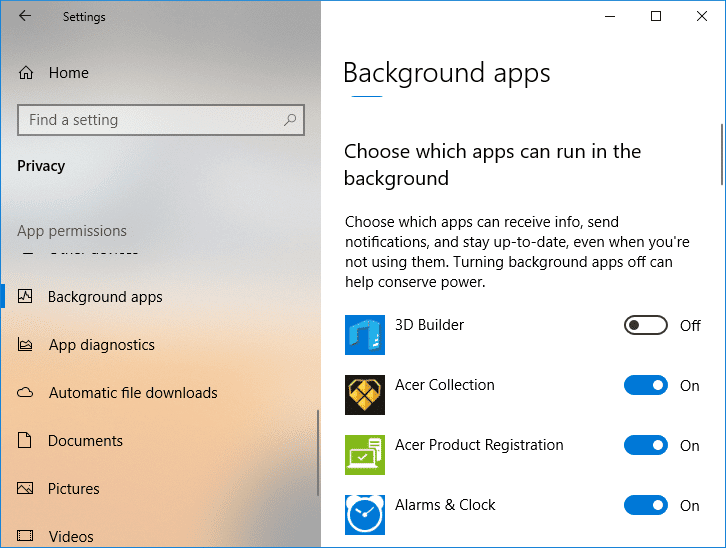
9. módszer: Telepítse újra az audio-illesztőprogramot
A rendszer illesztőprogramjai segítenek a hardver és az operációs rendszer közötti kölcsönhatásban, és valóban hasznos összetevők. Azonban gyakran előfordul, hogy egy elavult vagy problémás audio-illesztőprogram zavarhatja a rendszer más alkalmazásainak működését, ebben az esetben a Skype hívás közben folyamatosan megszakad. Ezért vagy frissítenie kell az elavult audio-illesztőprogramot, vagy egyszerűen újra kell telepítenie a sérült fájlokkal kapcsolatos problémák megoldásához. Tájékoztató útmutatónkban mindent elolvashat és megtudhat az illesztőprogramok eltávolításáról és újratelepítéséről Windows 10 rendszeren.
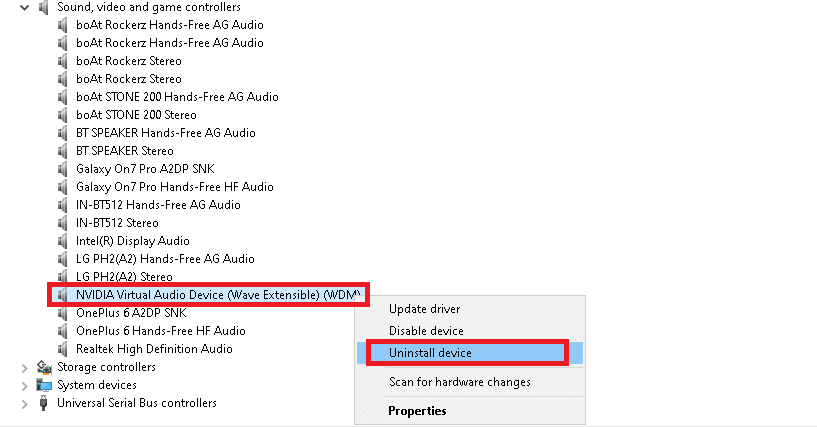
10. módszer: Ellenőrizze a nemzetközi akadályokat
Tisztában kell lennie azzal a ténnyel is, hogy a nemzeti tűzfalak miatt előfordulhat, hogy országában le vannak tiltva az olyan alkalmazások, mint a Skype. Előfordulhat, hogy az internetszolgáltatók kiszűrték ezeket a szolgáltatásokat arra az esetre, ha saját telefonüzlete van. Ezért az ilyen akadályokkal is tisztában kell lennie.
11. módszer: Telepítse újra a Skype alkalmazást
Ha az összes fent említett javítást kipróbálta, az utolsó lehetőség a Skype újratelepítése eszközére. A Sype új példánya segít megoldani az alkalmazással kapcsolatos problémákat a sérült fájlok formájában, és végül megoldja a Skype folyamatos leválasztását is. Tehát telepítse újra az alkalmazást az alábbi lépésekkel:
1. Nyomja meg egyszerre a Windows + I billentyűket a Beállítások program elindításához a számítógépen.
2. Most kattintson az Alkalmazások segédprogramra.
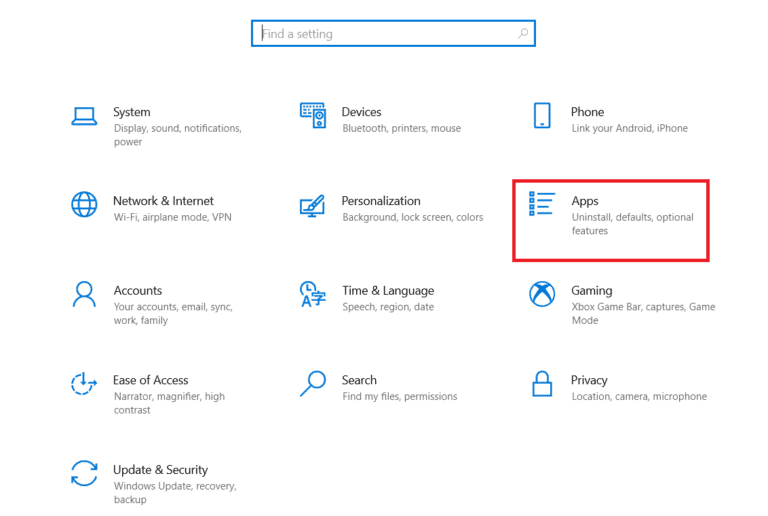
3. Ezután keresse meg a Skype-ot a listában, és kattintson rá az Eltávolítás lehetőség kiválasztásához.
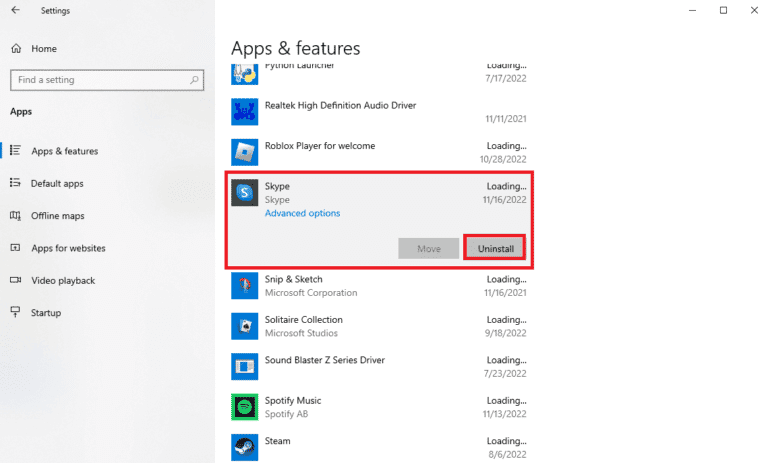
4. Erősítse meg a folyamatot az Eltávolítás gombra kattintva.
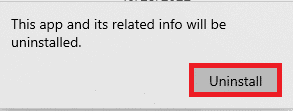
5. Ha végzett, indítsa újra a számítógépet.
6. Ezután nyissa meg a Microsoft Store-t a keresősáv menüjéből.
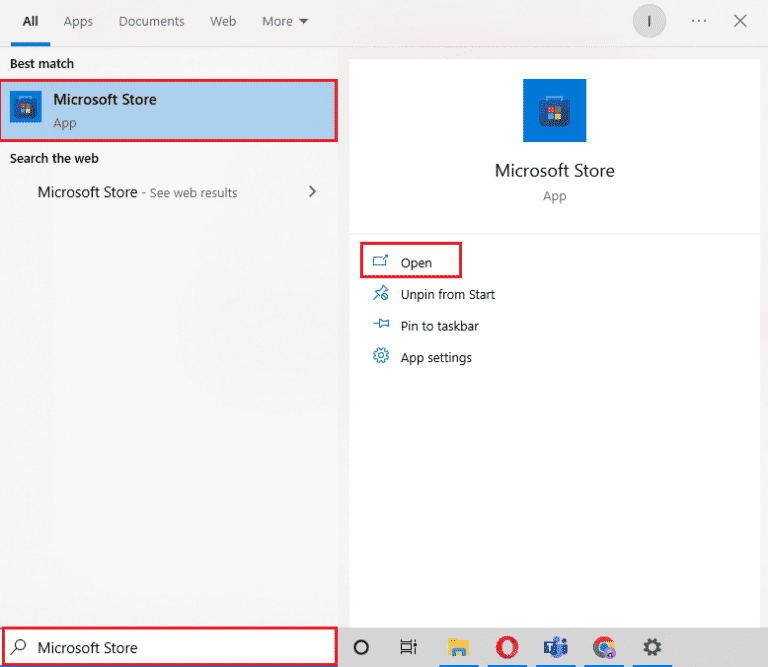
7. Ebben keresse meg a Skype-ot, és kattintson a Get gombra, hogy újra telepítse a számítógépére.
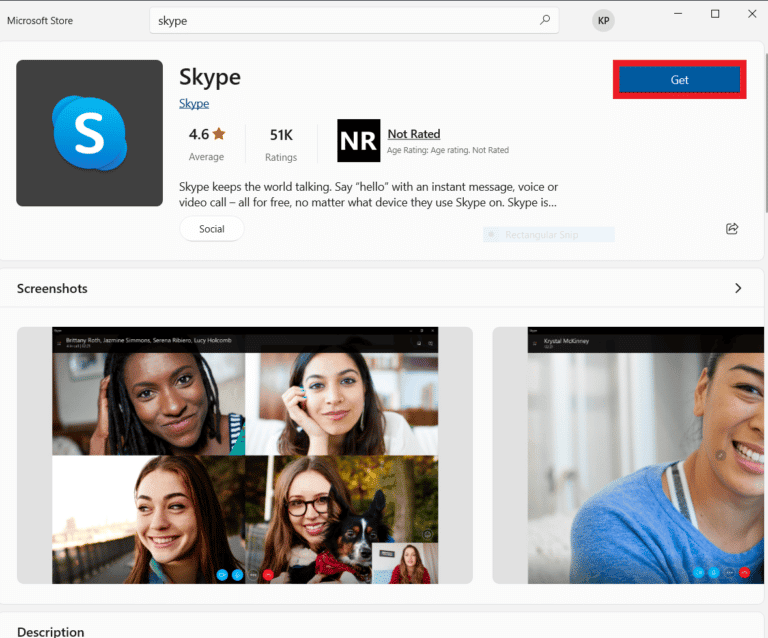
***
Reméljük, hogy a Skype-on lévő dokumentumunk folyamatosan leválasztja Önt a különböző okokról, amelyek hívási interferenciát váltanak ki az alkalmazásban, és számos olyan módszerről, amelyek segíthetnek a javításban. Ossza meg velünk gondolatait, kérdéseit vagy javaslatait az alábbi megjegyzésekkel.

